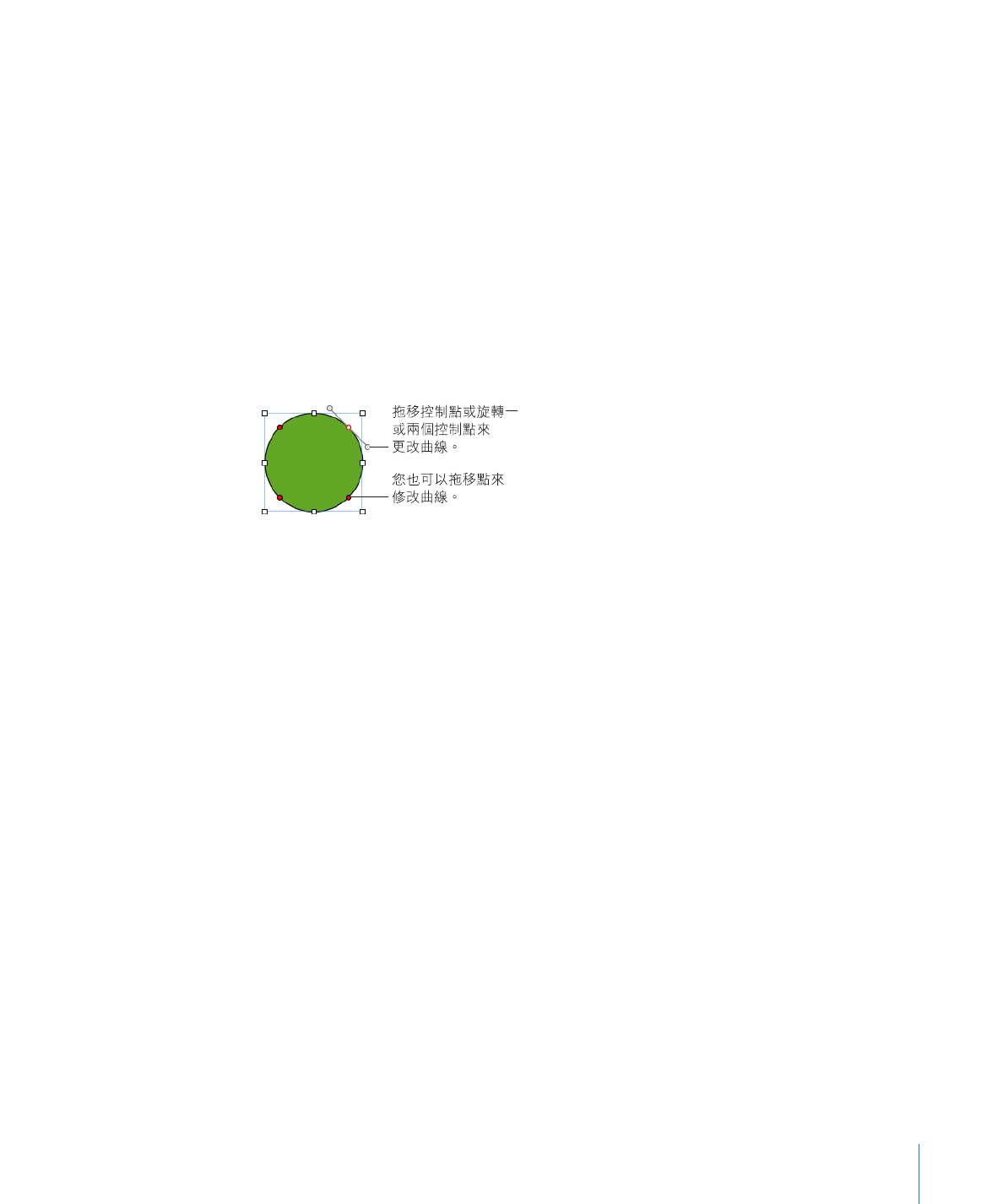
重新調整曲線的形狀
製作唯一形狀的其中一個方式是,重新調整預先繪製形狀的輪廓形狀。此技巧還
可以用來重新調整自定形狀的曲線。
若要重新調整曲線的形狀:
1
將形狀變成可編輯狀態。若要瞭解操作方式,請參閱第 192 頁「編輯形狀」。
形狀上會顯示紅點,表示您可以重新調整這些點上曲線的形狀。
2
在您要重新調整形狀的曲線上,按一下紅點。紅點的兩側會同時顯示控制點。
3
若要調整曲率,請拖移紅點或其中一個控制點。
順時鐘或逆時鍾移動控制項目控制點。當您同時移動所有控制點或分別移動每個
控制點時,會得到不同的效果。請不斷嘗試,直到獲得所需的效果。
若要同時移動所有控制點,請按住
Option 鍵,然後拖移其中一個控制點。
若要僅移動一個控制點,請在拖移控制點時按下
Command 鍵。
4
如需對輪廓進行更精確的控制,請加入更多的編輯點,方法是當您在形狀的邊線
上按住指標時,同時按住
Option 鍵。當指標將筆尖形狀變成加號(+)時,按一
下您想加入新編輯點的位置。如需更多資訊,請參閱第
192 頁「加入、刪除和移
動形狀上的編輯點」。